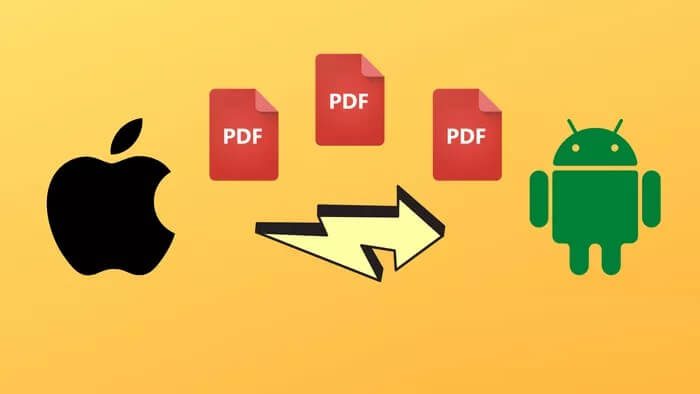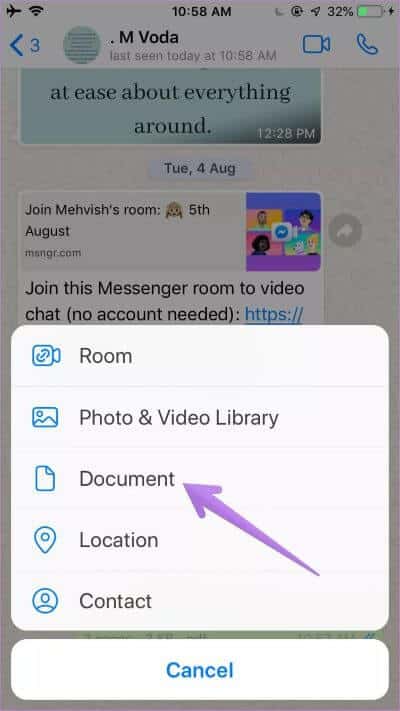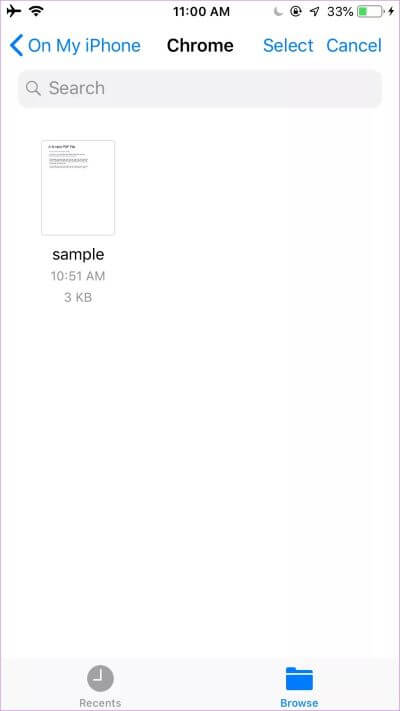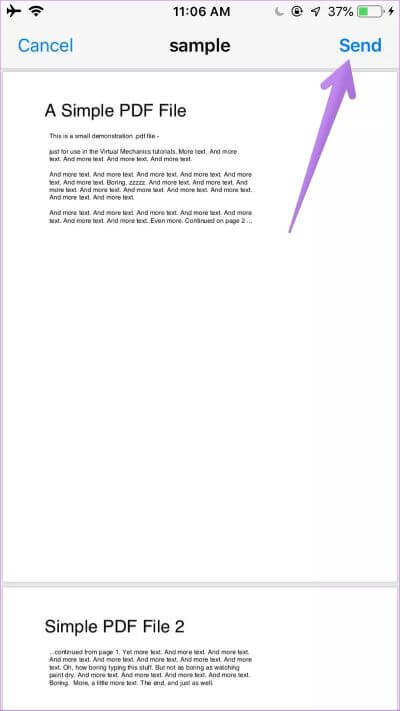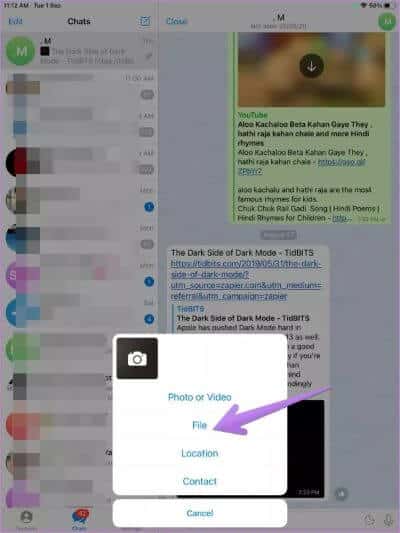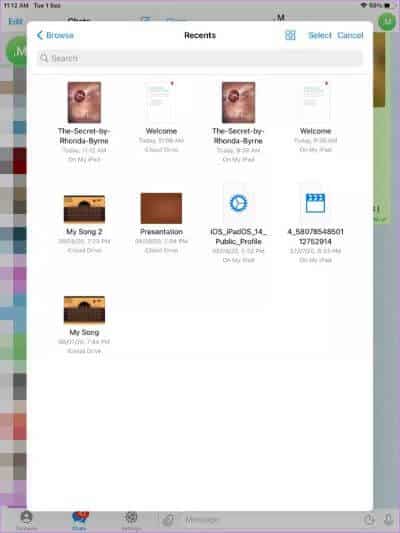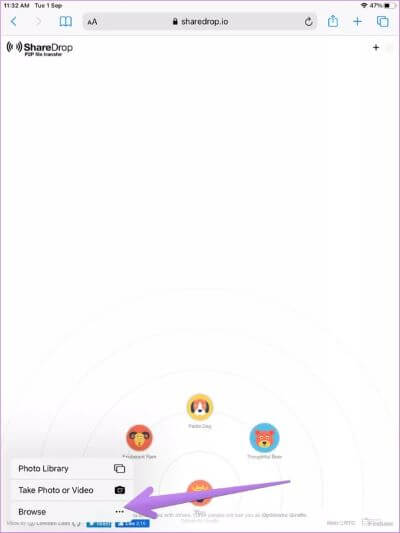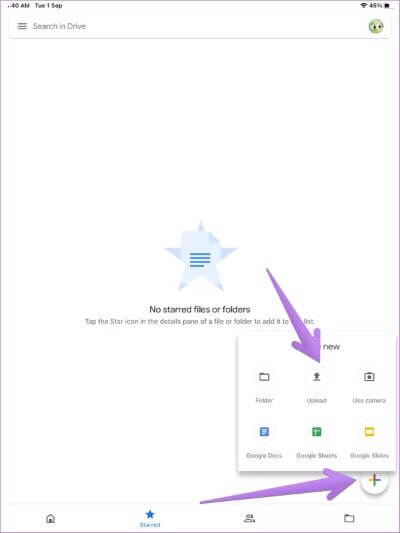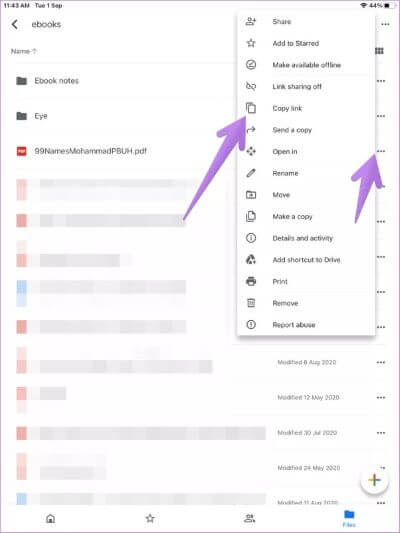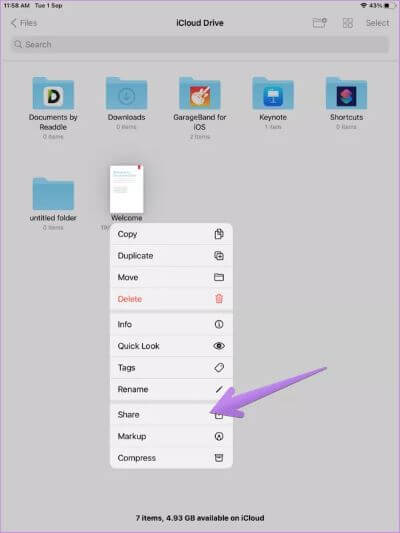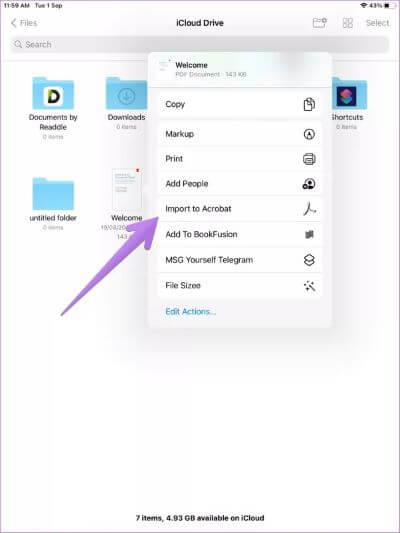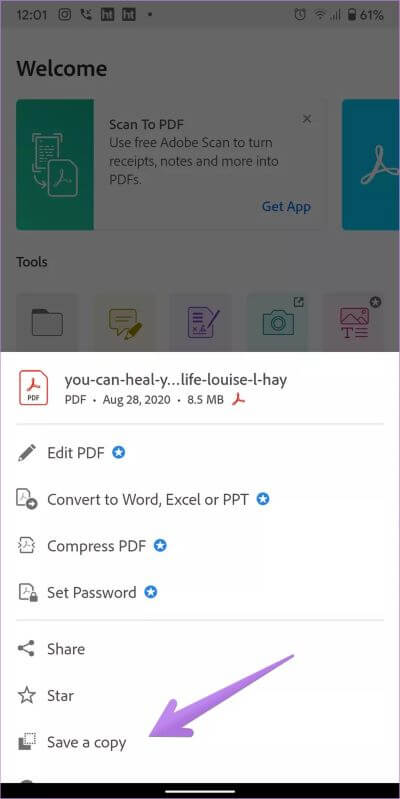iPhone에서 Android로 PDF를 보내는 4가지 방법
조심하세요 공중 투하 마법처럼 Apple에서 Apple 장치 간에 파일을 전송합니다. 하지만 마지막으로 iOS에서 Android로 파일 그것은 어려울 수 있습니다. iPhone 사용자는 일반적으로 iMessage를 통해 다른 Apple 사용자에게 PDF 파일을 보냅니다. 그러나 Android 사용자와 동일한 작업을 시도하면 작동하지 않습니다. iPhone에서 Android로 PDF 파일을 공유하는 방법이 궁금하실 것입니다. 이를 수행하는 4가지 방법이 있습니다.
다음 방법은 모든 상황, 즉 Android 사용자가 가까이에 있는지 멀리 있는지에 대해 작동합니다. 일부 앱은 휴대전화에 설치될 수 있지만 다른 앱은 다운로드해야 합니다. 앱을 다운로드하는 것이 좋지 않은 것 같으면 다른 옵션도 있습니다.
iPhone에서 Android 휴대폰 또는 태블릿으로 PDF 파일을 보내는 네 가지 방법을 보여드리겠습니다.
1. 채팅 앱 사용
모든 플랫폼에서 실행되는 가장 인기 있는 인스턴트 메시징 응용 프로그램은 파일 공유를 지원합니다. iPhone에서 Android로 PDF 파일을 전송하는 데 사용할 수 있습니다. 사용할 수 있는 채팅 앱 중 일부는 WhatsApp, Telegram, Slack 등입니다.
이러한 앱을 사용하는 방법을 살펴보겠습니다.
WhatsApp에서 PDF 파일을 보내는 방법
단계1 : 켜다 WhatsApp에 기기에서 iPhone 당신의.
단계2 : 열다 연락하다 파일을 공유할 사람. 클릭 아이콘 추가(+) 왼쪽 하단 모서리에 있습니다. 위치하고 있다 문서 목록에서.

단계3 : 이동 폴더 포함하는 PDF 당신의 사용 찾아보기 옵션. 클릭 PDF 그것을 결정하기 위해.
단계4 : 당신을 보여줄 것입니다 PDF 파일의 미리보기. 클릭 إرسال.
팁: 실수로 잘못된 파일을 보낸 경우, WhatsApp에서 보내기를 취소할 수 있습니다.
Telegram에서 PDF를 보내는 방법
단계1 : 켜다 텔레그램 앱 그리고 열다 연락하다.
단계2 : 클릭 하단의 첨부 아이콘입니다. 퍄퍄퍄 파일 목록에서.
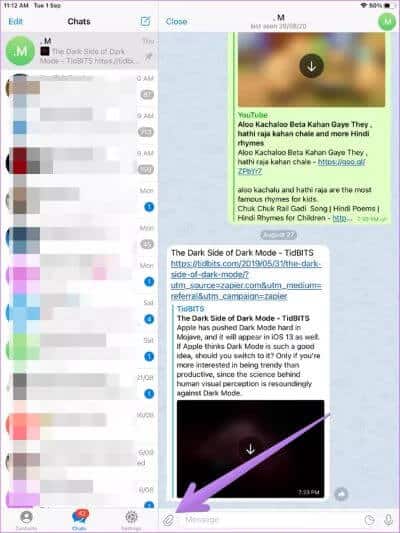
단계3 : 퍄퍄퍄 아이클라우드 드라이브. 이동 PDF 클릭하시면 보내드립니다.
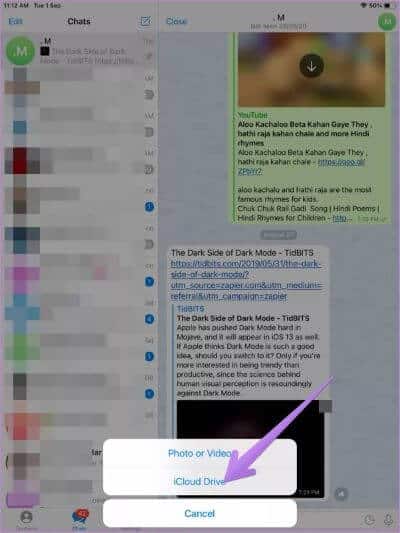
전문가 팁: 알아보기 Telegram은 Discord와 어떻게 다른가요? 그리고 어느 것을 사용할지.
2. 웹 기반 파일 공유 도구 사용
Snapdrop 및 Sharedrop과 같은 웹 기반 공유 도구를 사용하여 iPhone에서 Android로 PDF 파일을 전송할 수도 있습니다. Apple의 Airdrop과 유사하지만 모든 브라우저를 사용하는 플랫폼에서 작동합니다. iPhone에서 Android 휴대폰의 아바타 또는 이름을 탭하고 메뉴에서 찾아보기를 선택합니다.
ShareDrop을 사용하여 PDF 파일을 전송하는 단계를 확인하십시오.
단계1 : 사이트 열기 ShareDrop 모든 iPhone 및 Android 기기에서 브라우저.
단계2 : 썅년 부르는 사람들의 이름 동일한 Wi-Fi 네트워크에 있습니다. iPhone에서 상징 그림 또는 Android 휴대폰의 이름을 입력하고 목록에서 찾아보기를 선택합니다.
단계3 : 찾다 PDF 파일 정보 보내고 싶은데 클릭하면 됩니다. 각자 질문드립니다 발신자와 수신자 보내고 받기를 원하는지 확인합니다. 확인을 수락하면 PDF가 Android 휴대폰으로 전송됩니다.
참고: 아바타를 직접 클릭하여 PDF 파일을 보낼 수 없다면 상단의 더하기(+) 아이콘을 탭하세요. Android 휴대폰에서 QR 코드를 스캔한 다음 iPhone에서 Android로 PDF 파일을 보냅니다.
3. 클라우드 스토리지 서비스 사용
Google Drive, Dropbox 등과 같은 클라우드 스토리지 서비스는 iPhone에서 Android로 PDF를 보내는 데에도 유용할 수 있습니다. PDF를 클라우드 서비스에 업로드한 다음 Android 사용자와 링크를 공유해야 합니다. 또는 개인 기기를 공유하는 경우 Android 휴대전화에서 동일한 서비스의 계정에 로그인할 수 있습니다. PDF가 마술처럼 나타납니다. 직접 사용하거나 휴대폰에 다운로드할 수 있습니다.
Google 드라이브를 통해 전체 절차를 수행하는 방법은 다음과 같습니다.
단계1 : 켜다 Google 드라이브 당신의 아이폰에.
단계2 : 아이콘을 클릭하십시오 추가(+) 하단에. 다운로드를 선택한 다음 찾아보기를 선택합니다.
단계3 : 이동 폴더 파일을 포함하는 PDF 그것을 클릭하여 다운로드하십시오 Google 드라이브에서.
단계4 : Google 드라이브에 추가되면 드라이브에서 PDF 옆에 있는 점 XNUMX개 아이콘을 클릭하고 링크 복사를 선택합니다. 링크를 붙여넣고 Android 사용자에게 보냅니다.
참고: 읽어보세요 Google 드라이브 공유 권한 파일을 공유하기 전에 그리고Google 드라이브 링크를 보내면 어떻게 됩니까?
4. 전자책 리더 애플리케이션 사용
네가 원한다면 PDF 형식의 전자책 공유 Android 휴대전화를 사용하면 교차 플랫폼 eBook 리더 앱에서 도움을 받을 수 있습니다. 예를 들어 Google Play 북, Kindle 앱, Adobe Acrobat 리더가 도움이 될 것입니다. PDF 파일을 iPhone eBook 리더 앱에 업로드하고 Android에서 동일한 앱을 열면 됩니다. 그런 다음 PDF 파일을 다운로드하십시오.
Adobe Reader를 사용하여 iOS 장치에서 Android로 PDF를 전송하는 방법을 살펴보겠습니다.
단계1 : 열다 파일 앱 기기에서 아이폰이나 아이패드.
단계2 : 이동 PDF 파일. 질문 파일 잡고 있다. 위치하고 있다 참여 목록에서.
단계3 : 목록에서 나누는 퍄퍄퍄퍄퍄퍄퍄 Acrobat으로 가져옵니다.
단계4 : 성공적으로 추가되면 열기 Acrobat Reader를 당신의 안드로이드 전화에. iOS 기기에서 사용한 것과 동일한 계정으로 로그인합니다.
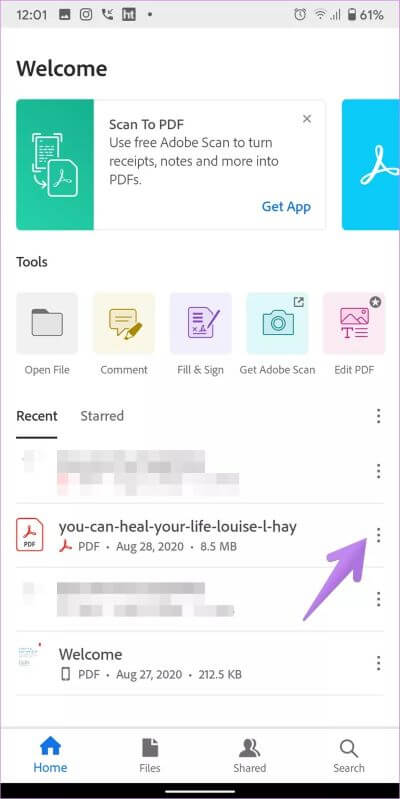
클릭 PDF 파일 옆에 있는 점 XNUMX개 아이콘 Acrobat Reader에서 선택하고 복사본을 저장하다.
팁: 할 수 있다는 것을 알고 계셨습니까? Apple Books 앱을 사용하여 PDF 저장 iPhone과 iPad에서 코딩하시겠습니까?
계속하자
다음은 iPhone에서 Android로 PDF 파일을 전송하는 데 사용하는 방법입니다. 개인 스타일 선호도를 놓칠 가능성이 있습니다. 아래 의견에 알려주십시오. 또한 Android와 iPhone 간에 비디오를 전송하는 다양한 방법을 확인하십시오.